Fix-bestanden zijn niet synchroniseren tussen de computer en Google Drive Probleem
Google-klanten hebben toegang tot een verscheidenheid aan services en applicaties die de samenwerking, communicatie en productiviteit helpen verbeteren. Google Drive is een cloudopslagservice die het voordeel van schaalbaarheid biedt. Het biedt 15 GB gratis cloudopslag en gebruikers kunnen mappen maken en bestanden/mappen uploaden vanaf hun computers, omdat handmatig uploaden lang duurt en kan worden onderbroken vanwege een slechte internetverbinding of een hoge bestandsgrootte. Als gevolg hiervan biedt Google een synchronisatietoepassing die werkt op de computer van de gebruiker, en de gebruiker kan het bestand in een gesynchroniseerde map plaatsen, en het zal worden weergegeven in de Google Drive-toepassing in de cloud.
Google Drive voor desktop
Google Drive for Desktop synchroniseert bestanden tussen Drive en uw computer. Synchroniseren is het proces van het downloaden van cloudgegevens naar een computer en het uploaden van gegevens van de computer naar Drive. Na synchronisatie zijn identieke gegevens beschikbaar op beide platforms.
Deze software heette voorheen Google Drive File Stream en veel mensen gebruiken het nog steeds. Als de Google Drive File Stream niet werkt, moet u de onderstaande manieren proberen.
Bestanden synchroniseren niet tussen de computer en Google Drive
Wanneer de bestanden niet synchroniseren, zullen er gegevensverschillen zijn op beide systemen. Wanneer de Google Drive for Desktop-toepassing fouten genereert, gaat u naar instellingen en bekijkt u de foutenlijst.
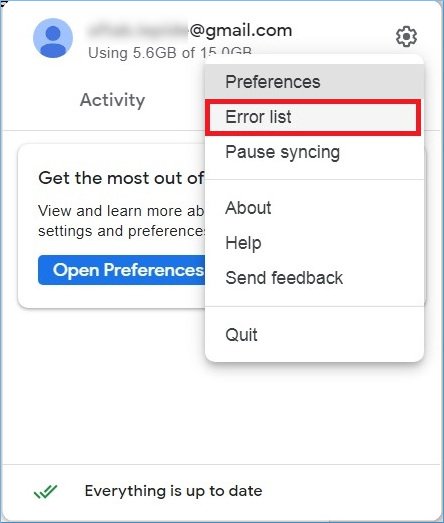
De fouten die de verbinding en synchronisatie verhinderen, worden vermeld in de foutenlijst. De fout zal u helpen bij het diagnosticeren van het probleem en het bepalen van de beste manier om het op te lossen.
Methode-1. Synchronisatie is onderbroken
Google Drive voor Desktop is een handmatig bediende app. Wanneer een gebruiker de synchronisatie pauzeert, wordt de verbinding verbroken.
- Wanneer u met de rechtermuisknop op het toepassingspictogram klikt, ziet u dat de synchronisatie is onderbroken. Klik op de optie Synchronisatie hervatten onder het instellingentandwiel.
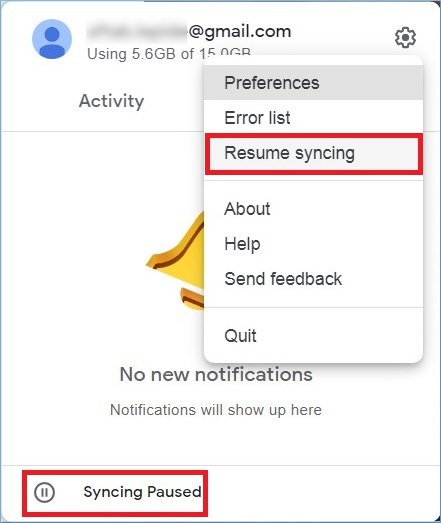
Methode-2. Het Google-account loskoppelen/opnieuw koppelen
- Ga in de applicatie naar instellingen en klik op Voorkeuren.
- Kies in de Google Drive-voorkeuren om het account te ontkoppelen. Klik op Opslaan.
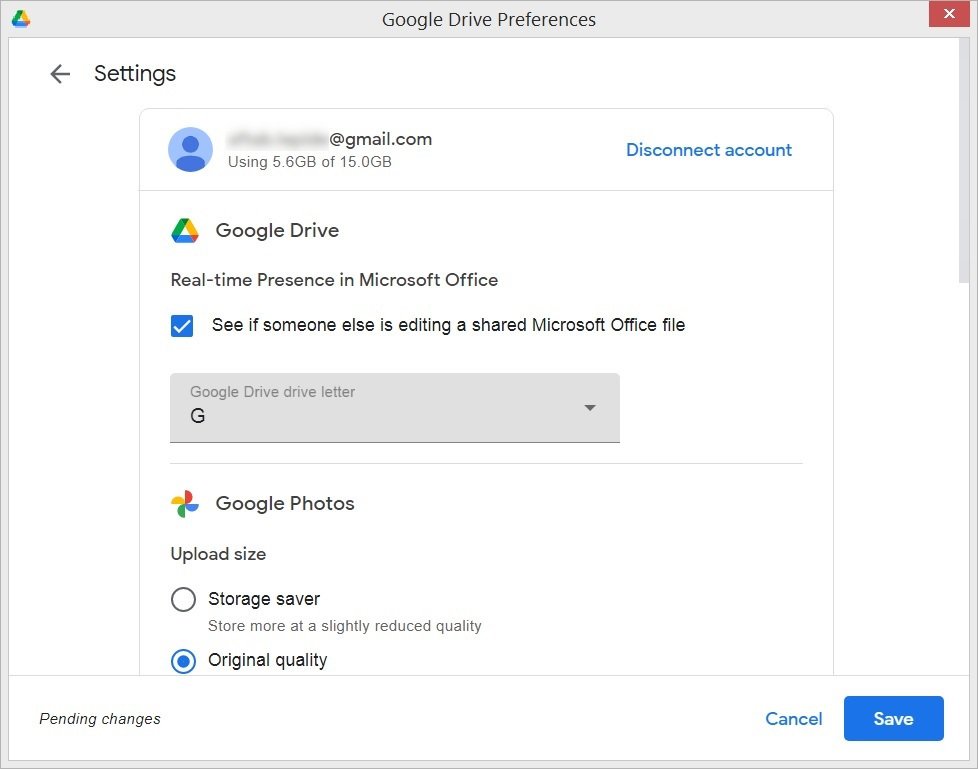
- Nadat u de inloggegevens hebt opgegeven, moet u uw account opnieuw verbinden. Wanneer u de verbinding bevestigt, begint de app te synchroniseren.
Methode-3. Start Google Drive voor Desktop opnieuw
- Wanneer u de toepassing opnieuw start, zal deze proberen de referentie te valideren en de verbinding opnieuw te controleren. Klik op Afsluiten onder het pictogram Instellingen.
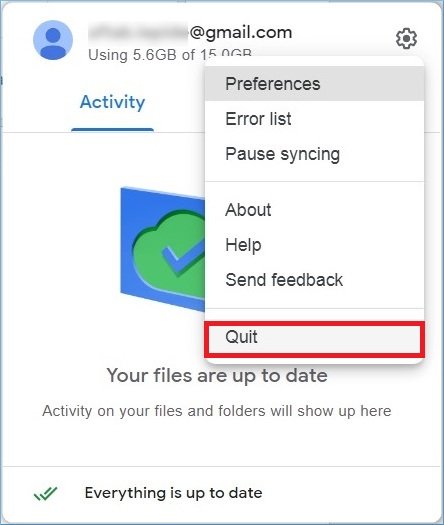
Start nu de applicatie opnieuw vanuit het menu van de applicatie. Het zal opnieuw beginnen te werken.
Methode-4. Installeer Google Drive voor Desktop opnieuw
Google Drive for Desktop werkt niet als u de software-updates van de applicatie hebt uitgeschakeld. U kunt de nieuwe versie downloaden door naar https://www.google.com/intl/en in/drive/download/ te gaan en op Drive for Desktop downloaden te klikken.
Methode-5: Onderzoek de opslagruimte
Google Drive en andere programma's delen dezelfde gratis 15 GB opslagruimte. Als de gebruiker meer gegevens heeft opgeslagen in andere toepassingen zoals Gmail, Foto's, Documenten, YouTube, enzovoort, is er geen ruimte meer in Google Drive om gegevens op te slaan.Er moet ook voldoende ruimte op het bestandssysteem zijn om de online bestanden te synchroniseren. Als de opgegeven schijf niet genoeg ruimte heeft, mislukt de synchronisatie.
Methode-6. De gebruiker heeft geen toestemming
Wanneer een gebruiker probeert een bestand te synchroniseren dat een beperking heeft vanwege eigendom of delen, wordt het niet gesynchroniseerd met Google Drive. U moet contact opnemen met de eigenaar van het bestand en toestemming vragen om het te verwerken.
Methode-7. Het bestand is te groot of te klein
Er zijn verschillende beperkingen voor de bestandsgrootte bij het gebruik van cloudopslag. Bestudeer het volgende-
- Foto's mogen niet groter zijn dan 200 Megabyte of 150 Megapixels.
- Video's mogen niet groter zijn dan 10 gigabyte.
- Bestanden mogen niet kleiner zijn dan 256 x 256 pixels.
Methode-8. Gesynchroniseerde bestanden zijn niet aanwezig in de cloud
De bestanden en mappen die in de cloud zijn opgeslagen, kunnen naar de map Prullenbak worden verplaatst. Na vernietiging worden de bestanden niet meer gesynchroniseerd met de desktopversie van Google Drive. Als gevolg hiervan moet u dergelijke bestanden terugzetten naar hun oorspronkelijke cloudlocatie en zal de synchronisatie beginnen.
Gevolgtrekking
Een gebrekkige synchronisatie tussen het bestandssysteem van een computer en Google Drive kan door een aantal factoren worden veroorzaakt. Google Drive for Desktop is een eenvoudige applicatie waarmee u eenvoudig toegang heeft tot online gegevens. Het heeft echter enkele beperkingen. U moet het hulpprogramma Kernel Google Drive Migration gebruiken om bestandssysteemgegevens naar Google Drive te migreren. Het heeft toegang tot bestanden op uw lokale systeem en tot gedeelde netwerkbestemmingen. Dan kunt u ze snel migreren naar Google Drive. Gegevens worden ook overgedragen naar twee Google Drive-accounts. Omdat u slechts een beperkte hoeveelheid gegevens handmatig kunt uitwisselen tussen Google Drive-accounts, biedt ons programma een eenvoudige manier om Google Drive-gegevens naar een ander account te migreren.
Ga voor meer ondersteuning naar Google Bellen Nederland en communiceer met Google Assistant.
